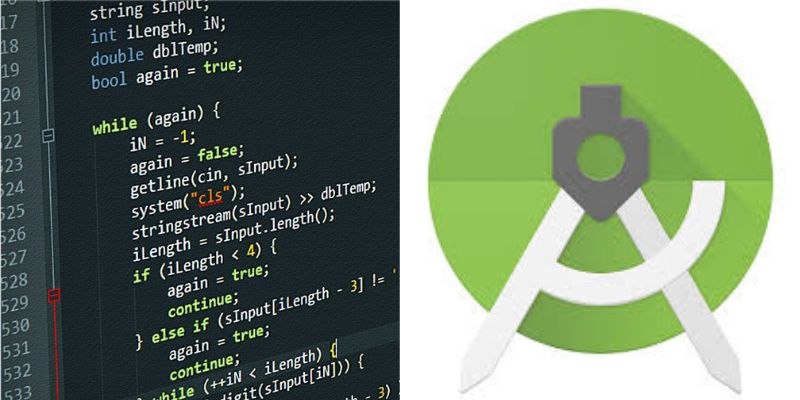Si desarrolla aplicaciones para dispositivos Android y generalmente conecta un dispositivo a su computadora para probar sus aplicaciones, esta puede ser una forma de ahorrar tiempo. Android Studio contiene una función para desarrolladores que desean probar sus aplicaciones en la API más reciente sin usar un dispositivo real. Crea una máquina virtual que probará sus aplicaciones directamente en la pantalla de su PC. Este tutorial le mostrará cómo configurar un dispositivo virtual para Android Pie 9.0.
¿Qué es Android Studio?
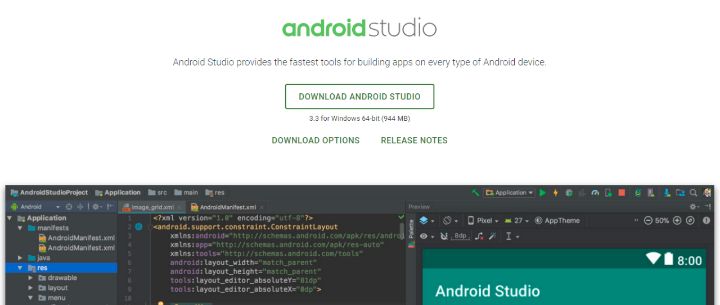
Android Studio se lanzó en 2014 y es el entorno de desarrollo de ideas integrado oficial para el desarrollo de aplicaciones de Android. Está disponible para su descarga en sistemas operativos basados en Windows, macOS y Linux.
Le permite mejorar su productividad con funciones como:
- Una función de compilación flexible basada en Gradle.
- Un emulador rápido y repleto de funciones.
- La capacidad de desarrollar aplicaciones para todos los dispositivos Android.
- Una amplia variedad de herramientas y marcos de prueba.
- Compatibilidad con C++ y NDK.
Para instalar el programa, vaya a Estudio Android y descargar los archivos de instalación. También deberías actualizar Java antes de ejecutar este programa, instálelo para evitar cualquier problema.
Instalación de Android Studio en su PC
Hay bastantes tiempos largos de instalación y extracción de archivos en este proceso. Necesitará algo de tiempo para completar la configuración inicial si aún no tiene el programa instalado.
Una vez que el programa se instala por completo, está listo para agregar el emulador de Android Pie para que pueda crear y probar sus aplicaciones en un solo lugar.
1. Abra el programa. Estará en su menú Inicio en la parte superior con los programas recientes.
2. Cree un nuevo proyecto de desarrollo de Android e ingrese al entorno de desarrollo.
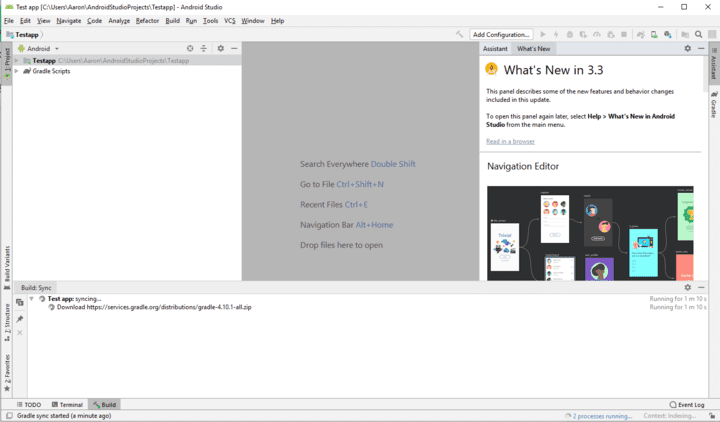
3. Acepte la política de licencias para continuar. Haga clic en Aceptar y luego en Siguiente.
4. Espere a que se extraigan los archivos antes de continuar.
5. Cuando finalice la descarga y la extracción, haga clic en Finalizar.
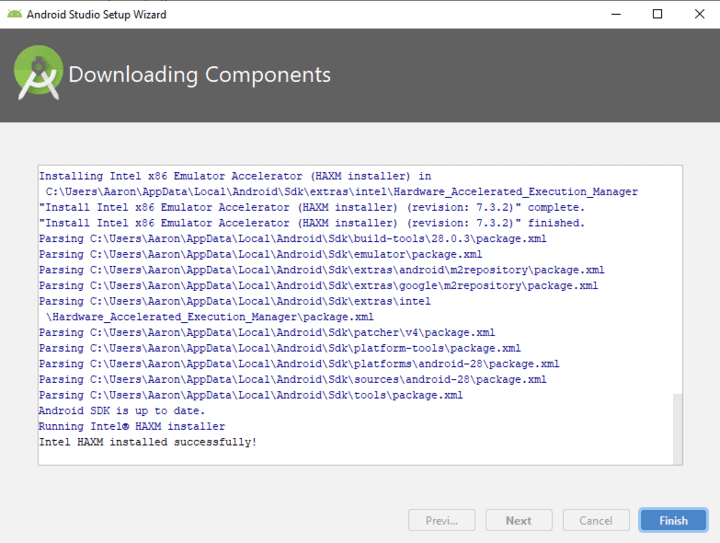
Crear el dispositivo virtual
Para crear un dispositivo virtual de Android Pie para su prueba, primero debe crear un nuevo proyecto de Android Studio. Si ya has utilizado el programa, también puedes optar por abrir uno que ya hayas creado. En ese caso, vaya directamente al paso cinco.
1. Haga clic para agregar una actividad.
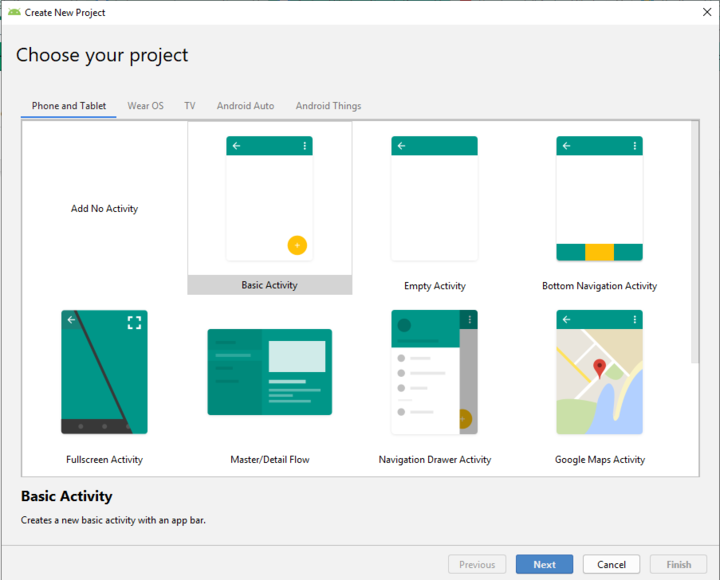
2. Nombre la actividad.
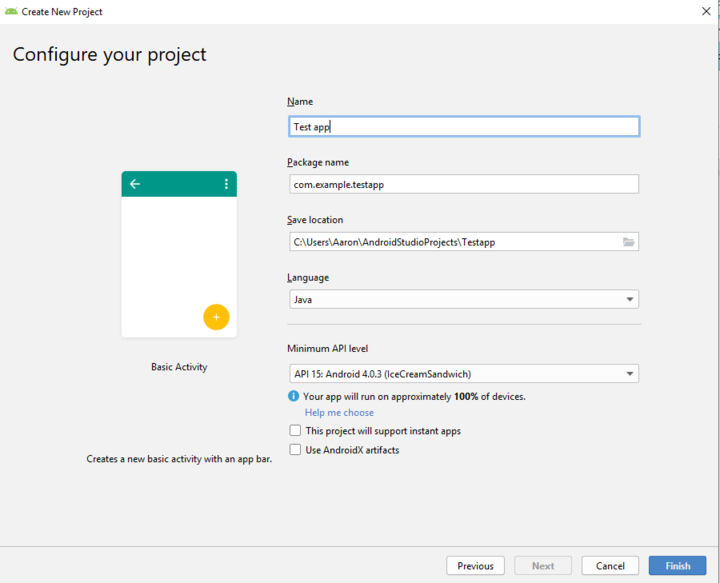
3. Haga clic en Finalizar.
4. Espere mientras el programa construye su proyecto.
5. Una vez que finalice, vaya al menú desplegable Herramientas y seleccione AVD Manager.
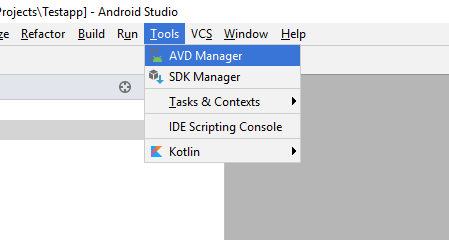
6. Haga clic en el botón Crear dispositivo virtual.
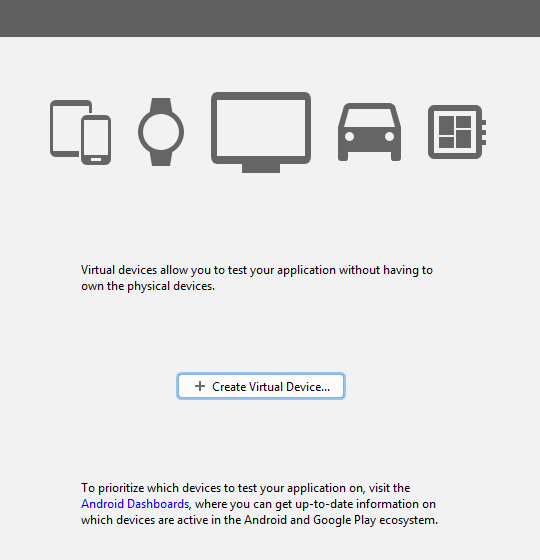
7. Elija un dispositivo de la lista para emular y haga clic en Siguiente.
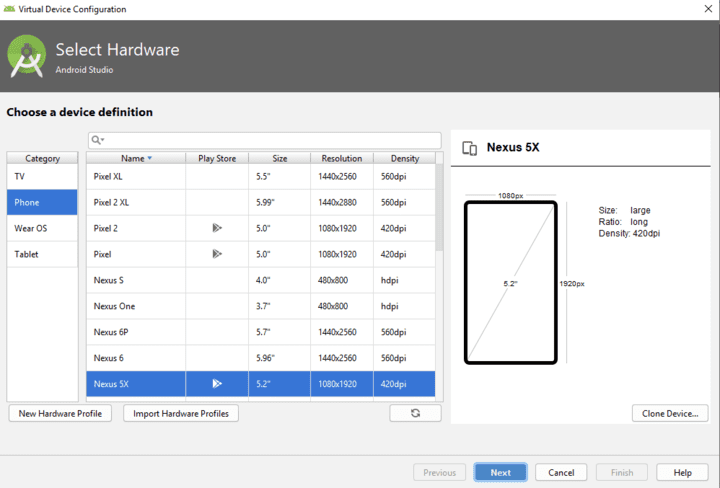
8. Cree un nuevo dispositivo virtual para Android 9.0 Pie haciendo clic en el botón Crear dispositivo virtual.
9. Elija un dispositivo para emular.
10. Determine qué versión de Android desea ejecutar y asegúrese de que la categoría Nivel de API muestre 28.
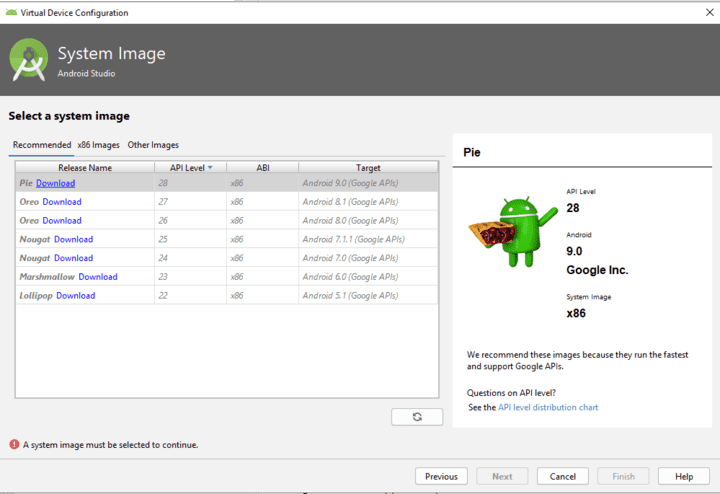
11. Haga clic en descargar y acepte el acuerdo de licencia.
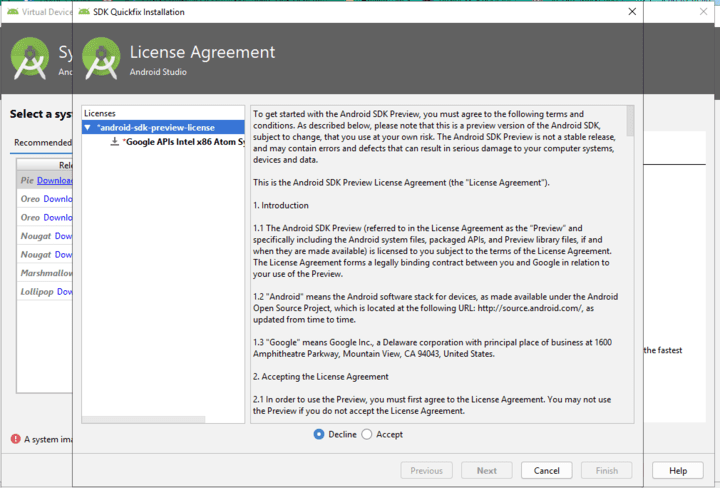
12. Espere a que se descargue la imagen del sistema y haga clic en Finalizar.
13. Cuando el programa regrese a la ventana Imagen del sistema, haga clic en Siguiente.
14. Aparecerá el cuadro Verificar configuración. Haga clic en Finalizar si todo parece correcto.
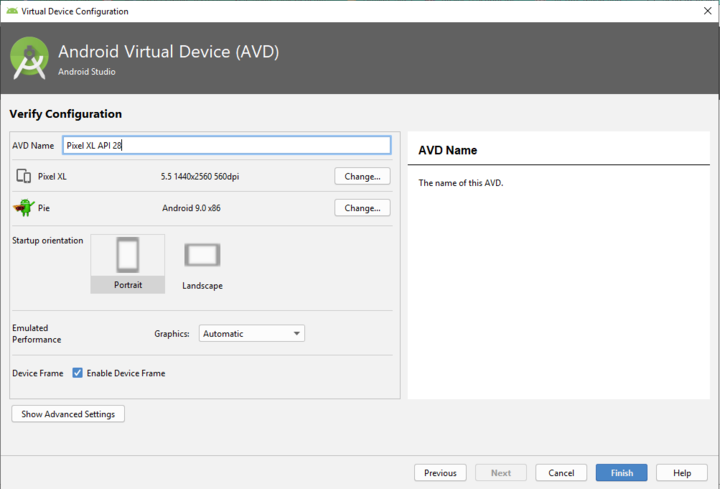
Ahora debería estar listo para probar sus aplicaciones directamente desde la aplicación Android Studio.
Si necesita crear otro dispositivo virtual, cuando abra AVD Manager desde las herramientas, verá este cuadro. El comando Crear dispositivo virtual se encuentra en la esquina inferior izquierda.
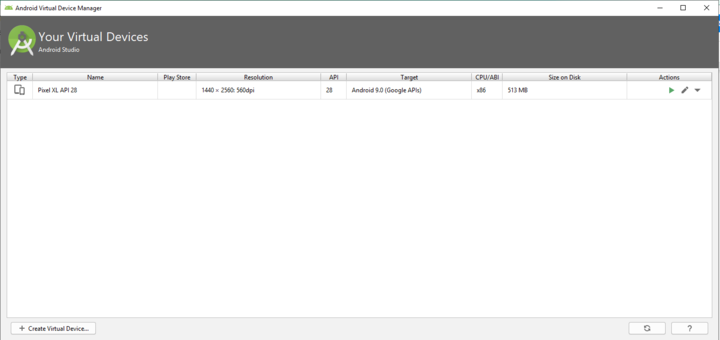
La configuración de este programa lleva un tiempo, pero debería poder ahorrar ese tiempo y más, cada vez que necesite ejecutar pruebas en sus aplicaciones de Android.